今回行ったこと
今回はカメラで投影された映像をTextureにして、
書き出す処理を作成してみました!
そのやり方とかを紹介してきます。
工夫すれば使い所があると思うので是非活用してみてください!
※ドキュメントやサンプルもちゃんとあります!!
実装の手順の紹介
1.SceneCapture2Dを配置して投影する映像を設定する。
2.TextureTargetを作成し、SceneCapture2Dに適応する。
3.TextureTargetからマテリアルを書き出す。
4.マテリアルを設定して壁などに合わせる。
以上の工程で勧めていきます。
カメラの映像を取得してマテリアルを作成する
まずはSceneCapture2Dのカメラを配置します
モードタブから『2D』で検索すると出てきます。
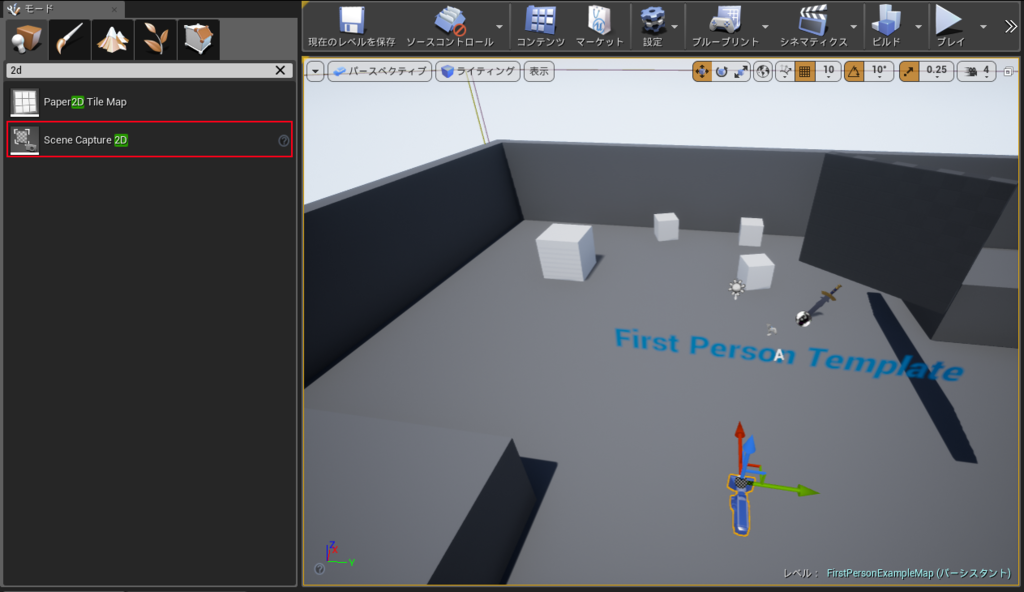
次に描画ターゲットのファイルを作成してSceneCapture2Dに当てはめます。
描画ターゲットを新規作成するには、コンテンツのマテリアルから選択出来ます。

描画ターゲットを作成したら、先程設定した『SceneCapture2D』の詳細に、『TextureTarget』に当てはめます。

当てはめると描画ターゲットの情報が更新されキャプチャーされるようになります。あとは描画ターゲットから新規マテリアルを生成して完了になります。

マテリアルを適応してみる。
今回は例としてジオメトリにテクスチャを適応して表示してみます。
見やすい感じで設定しておきます。

マテリアルを適応すると同じ画面が何個も表示される形になるので、
サーフェスプロパティで、一枚で表示するようにします。
・適応前

・適応後

ここまで出来ればあとは動作を確認して完了です。
動きに合わせてレンダリングしてくれるのでだいぶ使い勝手がいいです。

少しわかりにくいですが動かしたものをtwitterであげておきました。
進捗というほどでもないですが、UE4でもカメラフィードができた!!
— よしかた@作って遊ぶ (@yoshikata_game) 2017年3月10日
わかりづらいけど右側のパネルで動作を投影出来た!#EpicFriday #UE4Study pic.twitter.com/UijxL1Ym05
カスタマイズ例や使い所・注意点について
・マテリアルから改良することができる。
マテリアルエディタから編集ができるので便利( ・`д・´)

・投影してるカメラもブループリントで動かせる。
カメラのほうをブループリントから動作させたり出来るので便利(゚∀゚)
回転させたり移動させたりとか出来ます!!
説明はこれで以上になります。わかりにくいところがあればコメントお願いしますm(_ _)m







